Sådan opdateres Windows 10-version uden fejl (installation af jubilæumsopdatering)
- Sikkerhedskopiér dine data
- Frakobl ekstraudstyr
- Husk computerindstillinger
- Fjern potentielt modstridende applikationer
- Deaktiver sikkerhedssoftware
- Bloker ikke opdateringen
- Lav en ren installation
Et par enkle regler for implementering af en vellykket systemopgradering til Windows 10 Jubilæumsopdatering uden mulige fejl. Det er ikke en nem opgave at opbygge et operativsystem, der fungerer fejlfrit og nøjagtigt på mere end 350 millioner enheder med forskellige hardwarekonfigurationer. Derfor er der et par flere regler, som det er ønskeligt at udføre for at implementere en vellykket systemopgradering til Windows 10 Jubilæumsopdatering uden mulighed for fejl. Indhold:
- Lav en sikkerhedskopi af dataene.
- Frakobl ekstraudstyr.
- Husk computerindstillingerne.
- Fjern potentielt modstridende applikationer.
- Deaktiver sikkerhedssoftware.
- Bloker ikke opdateringen.
- Udfør en ren installation.
Sikkerhedskopiér dine data
Jubilæumsopdatering er en større opdatering, der involverer et stort antal ændringer i systemet. Derfor, før du implementerer det, er det bedre at bekymre dig om sikkerhedskopiering af data eller dit computersystem.
En sådan sikkerhedskopi genforsikrer dig, hvis noget går galt. Brug af backup-systemet, Du kan altid gendanne dens tidligere version .
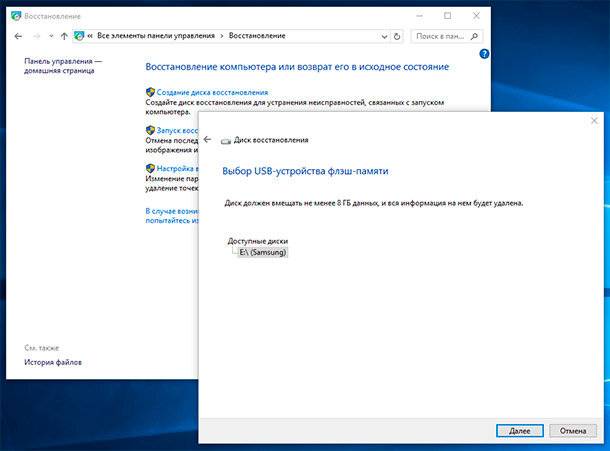
Frakobl ekstraudstyr
Når du installerer større operativsystemopdateringer, er det bedre at deaktivere forskellige perifere enheder, da de ofte forårsager fejl eller andre problemer med installation af opdateringer eller drift af operativsystemet efter installationen. Disse kan være Bluetooth-enheder, printere, scannere, eksterne lagringsmedier osv. I installationen af opdateringer har du brug for en mus og et tastatur, en internetforbindelse og en skærm.
Husk computerindstillinger
Undertiden, som et resultat af opdateringen, gemmer operativsystemet ikke computerindstillingerne. Vær derfor opmærksom på, hvordan indstillingerne foretages på computeren, før den opdateres for at kunne gendanne dem, hvis det er nødvendigt. Dette gælder både personaliseringsindstillinger og andre generelle indstillinger på operativsystemet.
Fjern potentielt modstridende applikationer
Som nævnt ovenfor undertiden under installationen Windows 10 jubilæumsopdatering , kan der være problemer med modstridende applikationer. Derfor, hvis programmer er installeret på din computer, som du ikke bruger, eller som kan komme i konflikt med den nye version af operativsystemet, skal du fjerne dem.
Deaktiver sikkerhedssoftware
Brug af et antivirusprogram på en computer er meget vigtigt med hensyn til sikkerhed for brugerdata. Men i tilfælde af installation af opdateringer af operativsystemet, kan sådanne programmer også forårsage problemer.
Hvis din computer bruger Windows Defender , gå til Parametre / Opdatering og sikkerhed / Windows Defender og deaktiver realtidsbeskyttelse .

Deaktiver Windows Firewall , som også kan forårsage mislykket installation af Windows-opdatering til version 1607. For at gøre dette skal du gå til Kontrolpanel / Windows Firewall / Skift underretningsindstillinger og deaktivere Windows Firewall .
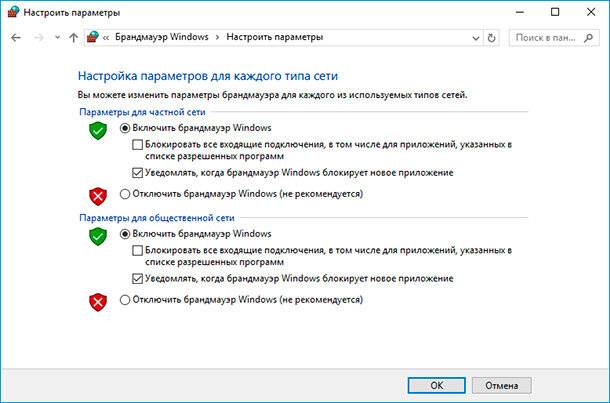
Bloker ikke opdateringen
Hvis du bruger Windows 10 Pro, skal du sørge for, at opdateringsoverførslen ikke er blokeret af operativsystemet. For at gøre dette skal du gå til Valgmuligheder / Opdatering og Sikkerhed / Avancerede indstillinger og sørge for, at funktionen “Postpone-opdatering” er deaktiveret.
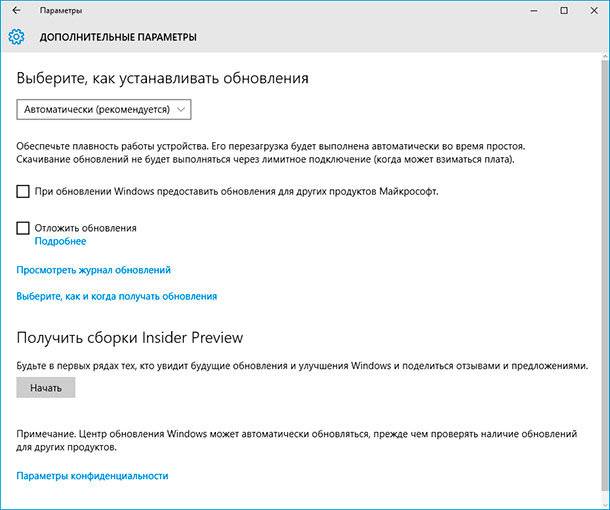
Grænsetilslutningen tillader muligvis ikke, at opdateringer downloades, så denne funktion er også bedre stillet. For at gøre dette skal du gå til Indstillinger / Netværk og Internet / Wi-Fi / Avancerede indstillinger og deaktivere denne funktion.
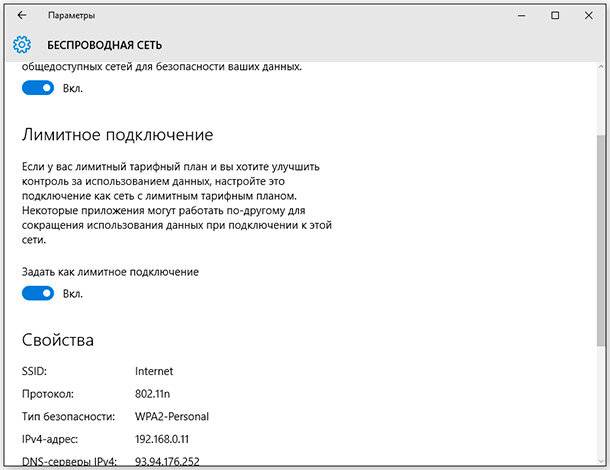
Lav en ren installation
Hvis du har prøvet alle de foreslåede løsninger på problemer og rettet fejl, og dit problem med installation af jubilæumsopdatering ikke er løst, er den eneste resterende mulighed for at installere denne opdatering en ren installation af Windows 10 jubilæumsopdatering.
Det gør du ved at downloade billedet fra Windows 10 jubilæumsopdatering og installere det fra denne version af det opdaterede operativsystem.